Wyrównywanie lub obracanie tekstu w komórce

Jeśli chcesz zmienić sposób wyświetlania danych w komórce, możesz obrócić kąt czcionki lub zmienić wyrównanie tekstu.
Zmienianie orientacji tekstu w komórce
-
Zaznacz komórkę, wiersz, kolumnę lub ich zakres.
-
Kliknij pozycję Narzędzia główne > Orientacja

Możesz obrócić tekst w górę, w dół, w prawo lub w lewo, bądź wyrównać tekst w pionie:
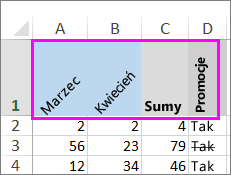
Obracanie tekstu pod precyzyjnym kątem
-
Zaznacz komórkę, wiersz, kolumnę lub ich zakres.
-
Wybierz kolejno pozycje Narzędzia główne > Orientacja

-
Z prawej strony obszaru Orientacja w polu Stopnie użyj strzałki w górę lub w dół, aby ustawić dokładną wartość stopni, o jaką chcesz obrócić zaznaczony tekst komórki.
Wartości dodatnie powodują obrócenie tekstu w górę. Wartości ujemne powodują obrócenie tekstu w dół.
Wyrównanie kolumny lub wiersza
Rozpocznij od zaznaczenia komórki lub komórek, które chcesz wyrównać. Możesz wyrównać tekst w pojedynczej komórce, zakresie komórek, w wierszu lub wierszach, w kolumnie lub kolumnach, bądź w całym arkuszu. (użyj klawiszy Ctrl + A, aby zaznaczyć wszystkie komórki).
-
Zaznacz komórki, które chcesz wyrównać.
-
Na karcie Narzędzia główne w grupie Wyrównanie wybierz opcję wyrównania w poziomie:

Wyrównaj do lewej

Wyśrodkuj

Wyrównaj do prawej
-
Na karcie Narzędzia główne w grupie Wyrównanie wybierz opcję wyrównania w pionie:

Wyrównanie do góry

Wyrównanie do środka

Wyrównanie do dołu
Obracanie tekstu
Przepraszamy. Aplikacja Excel dla sieci Web nie zawiera opcji orientacji czcionek umożliwiającej stosowanie tekstu w pionie lub obracanie tekstu pod kątem.
Aby wyrazić zainteresowanie posiadaniem tej funkcji w aplikacji Excel dla sieci Web, przejdź do skrzynki z sugestiami dotyczącymi programu Visio i kliknij przycisk Głosuj.
Jeśli masz aplikację klasyczną Excel, możesz otworzyć w niej skoroszyt i obrócić w nim tekst.
Wyrównywanie tekstu
Opcje wyrównywania umożliwiają określenie umiejscowienia tekstu w komórce na osi poziomej i pionowej.
-
Zaznacz komórkę, wiersz, kolumnę lub ich zakres.
-
Na karcie Narzędzia główne w grupie Wyrównanie wybierz opcję wyrównania:
-

Wyrównanie do góry

Wyrównanie do środka

Wyrównanie do dołu

Wyrównaj do lewej

Wyśrodkuj

Wyrównaj do prawej
Zwiększanie wcięcia tekstu
Możesz zwiększyć wcięcie tekstu lub je cofnąć.
-
Zaznacz komórkę, wiersz, kolumnę lub ich zakres.
-
Na karcie Narzędzia główne w grupie Wyrównanie wybierz opcję wcięcia:
-
Zwiększ wcięcie

-
Zmniejsz wcięcie

-
Jeśli chcesz zmienić sposób wyświetlania danych w komórce, możesz obrócić kąt czcionki lub zmienić wyrównanie tekstu.
Zmienianie orientacji tekstu w komórce
-
Zaznacz komórkę, wiersz, kolumnę lub ich zakres.
-
Kliknij pozycję Narzędzia główne > Orientacja

Możesz obrócić tekst w górę, w dół, w prawo lub w lewo, bądź wyrównać tekst w pionie:
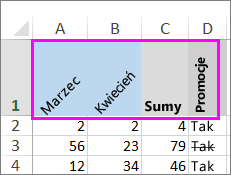
Obracanie tekstu pod precyzyjnym kątem
-
Zaznacz komórkę, wiersz, kolumnę lub ich zakres.
-
Wybierz kolejno pozycje Narzędzia główne > Orientacja

-
Z prawej strony obszaru Orientacja w polu Stopnie użyj strzałki w górę lub w dół, aby ustawić dokładną wartość stopni, o jaką chcesz obrócić zaznaczony tekst komórki.
Wartości dodatnie powodują obrócenie tekstu w górę. Wartości ujemne powodują obrócenie tekstu w dół.
Wyrównanie kolumny lub wiersza
Rozpocznij od zaznaczenia komórki lub komórek, które chcesz wyrównać. Możesz wyrównać tekst w pojedynczej komórce, zakresie komórek, w wierszu lub wierszach, w kolumnie lub kolumnach, bądź w całym arkuszu. (użyj klawiszy ⌘ + A, aby zaznaczyć wszystkie komórki).
-
Zaznacz komórki, które chcesz wyrównać.
-
Na karcie Narzędzia główne wybierz opcję wyrównania w poziomie:

Wyrównaj do lewej

Wyśrodkuj

Wyrównaj do prawej
-
Na karcie Narzędzia główne wybierz opcję wyrównania w pionie:

Wyrównanie do góry

Wyrównanie do środka

Wyrównanie do dołu
Potrzebujesz dodatkowej pomocy?
Zawsze możesz zadać pytanie ekspertowi w społeczności technicznej programu Excel lub uzyskać pomoc techniczną w Społecznościach.
Zobacz też
Zaznaczanie zawartości komórki










